打开压缩文件需要下载什么软件 如何将压缩软件程序设为默认解压程序
打开压缩文件需要下载什么软件,在日常的电脑使用中,我们经常会遇到需要解压缩文件的情况,要顺利打开压缩文件,我们需要先下载一个合适的解压软件。目前市面上有很多种解压软件可供选择,如WinRAR、7-Zip等。这些软件能够将压缩文件解压缩成我们所需要的文件或文件夹。而为了方便使用,我们还可以将某个解压软件程序设为默认解压程序,这样在双击压缩文件时,系统会自动使用我们设定的软件进行解压操作。通过简单的设置,我们能够更加高效地处理压缩文件,提升工作和学习的效率。
步骤如下:
1.首先找到计算机中任意的一个压缩文件,

2.双击打开压缩文件,就会弹出windows无法打开此文件的窗口页面。在页面上可见“从已安装程序列表中选择程序”。
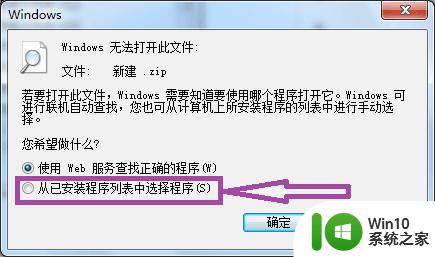
3.在点击选中“从已安装程序列表中选择程序”之前,要确保计算机中已经安装解压软件。可以打开计算机中安全卫士,进入到安全卫士的首页,在页面上方的菜单中可见“软件管家”。
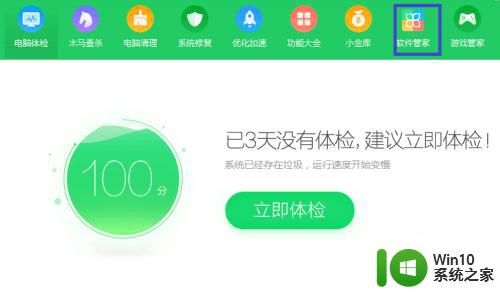
4.点击进入到软件管家页面,在页面的右上角可见搜索栏,

5.在搜索栏中键入“压缩”,进行搜索。在搜索结果中找到压缩程序,然后将压缩程序下载并安装到计算机中。
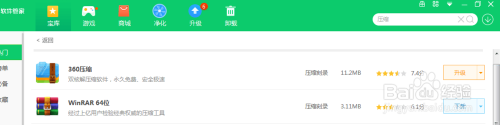
6.然后我们就可以点击选中“从已安装程序列表中选择程序”,然后点击确定弹出打开方式的选择页面,
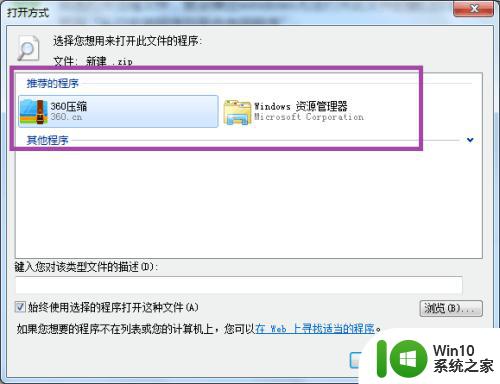
7.然后选择计算机中已安装压缩程序,然后勾选“始终使用选择的程序打开这种文件”。然后点击确定,即可打开压缩文件,并将计算机中安装压缩程序设置为默认的打开方式。
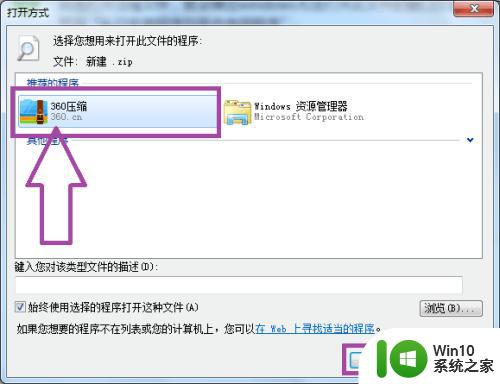
以上是解决打开压缩文件所需下载软件的全部内容,如果你遇到此问题,按照小编的操作步骤进行解决非常简单快速,一步到位。
打开压缩文件需要下载什么软件 如何将压缩软件程序设为默认解压程序相关教程
- 电脑压缩文件的详细教程 桌面文件压缩软件推荐
- 使用360压缩软件压缩图片的方法 360压缩软件图片压缩教程
- 曲奇云盘压缩包解压教程 曲奇云盘压缩文件打开步骤
- 压缩文件密码破解软件 如何破解有密码的压缩文件
- 如何压缩单个文件夹 文件夹压缩软件有哪些
- 迅雷rar压缩文件解压方法 如何使用迅雷打开rar压缩文件
- rar文件解压教程 rar格式压缩软件下载
- 怎m破解压缩包文件的密码 破解压缩文件密码的教程
- 优盘快速压缩文件的方法 优盘文件压缩软件推荐
- 图片文件夹压缩方法 照片文件夹压缩软件有哪些
- winrar压缩文件到最小的方法 winrar怎么将文件压缩至最小
- pdf压缩文件使用方法 PDF压缩器软件使用指南
- U盘装机提示Error 15:File Not Found怎么解决 U盘装机Error 15怎么解决
- 无线网络手机能连上电脑连不上怎么办 无线网络手机连接电脑失败怎么解决
- 酷我音乐电脑版怎么取消边听歌变缓存 酷我音乐电脑版取消边听歌功能步骤
- 设置电脑ip提示出现了一个意外怎么解决 电脑IP设置出现意外怎么办
电脑教程推荐
- 1 w8系统运行程序提示msg:xxxx.exe–无法找到入口的解决方法 w8系统无法找到入口程序解决方法
- 2 雷电模拟器游戏中心打不开一直加载中怎么解决 雷电模拟器游戏中心无法打开怎么办
- 3 如何使用disk genius调整分区大小c盘 Disk Genius如何调整C盘分区大小
- 4 清除xp系统操作记录保护隐私安全的方法 如何清除Windows XP系统中的操作记录以保护隐私安全
- 5 u盘需要提供管理员权限才能复制到文件夹怎么办 u盘复制文件夹需要管理员权限
- 6 华硕P8H61-M PLUS主板bios设置u盘启动的步骤图解 华硕P8H61-M PLUS主板bios设置u盘启动方法步骤图解
- 7 无法打开这个应用请与你的系统管理员联系怎么办 应用打不开怎么处理
- 8 华擎主板设置bios的方法 华擎主板bios设置教程
- 9 笔记本无法正常启动您的电脑oxc0000001修复方法 笔记本电脑启动错误oxc0000001解决方法
- 10 U盘盘符不显示时打开U盘的技巧 U盘插入电脑后没反应怎么办
win10系统推荐
- 1 番茄家园ghost win10 32位官方最新版下载v2023.12
- 2 萝卜家园ghost win10 32位安装稳定版下载v2023.12
- 3 电脑公司ghost win10 64位专业免激活版v2023.12
- 4 番茄家园ghost win10 32位旗舰破解版v2023.12
- 5 索尼笔记本ghost win10 64位原版正式版v2023.12
- 6 系统之家ghost win10 64位u盘家庭版v2023.12
- 7 电脑公司ghost win10 64位官方破解版v2023.12
- 8 系统之家windows10 64位原版安装版v2023.12
- 9 深度技术ghost win10 64位极速稳定版v2023.12
- 10 雨林木风ghost win10 64位专业旗舰版v2023.12